如何使用 GTM 設定 google 強化轉換
google 強化轉換是藉由網站提供第一方資料(email、手機、地址姓名)給 google 讓 google 的轉換報表更加精確的功能
所謂的「轉換」指的是點擊 google ads 之後進行的操作過程,意指廣告造成的轉換
設定有三種方式
- Gtag(google 代碼)
- GTM(google 代碼管理工具)
- Google enhance conversion API(google 強化轉換 API)
準確度: 3>=1>2
處理複雜度: 3>1>2
該使用哪種方式端看對網站的掌控度有多高來決定—如果 ads 跟網站都可以掌控,那使用 3 是最好的選則
本文紀錄掌握度最低的 GTM 設定方式,詳細流程官方網站都有,因此僅紀錄關鍵的流程
分成 3 個步驟:設定 google Ads 轉換追蹤 > 設定 GTM 轉換代碼 > 驗證設定
1. 設定 google Ads 轉換追蹤
登入 google ads 設定轉換代碼

新增並訂設定廣告轉換代碼

在同頁下方勾選啟用強化轉換

2. 設定 GTM 轉換代碼
把前面取得的轉換 ID 與 label 設定到 GTM 的 tag 中
設定取得第一方資料的方式,有三種方式
- 自動收集
- javascript / css selector
- 自訂 code
這裡使用第 3 種方式,具體實作如下
- 在需要轉換的頁面埋設第一方資料放到 js global 變數裡面,如有資安疑慮則進行 hash(sha256)
官網表明 email, phone, address 擇一即可
window.eeData = {
email: '[email protected]', // 推薦
// hashedEmail: sha256Email
phone: '0912xxxxxx', // 建議不要,手機很好猜
// hashedPhone: sha256Mobile
address: {
firstName: 'first name',
// hashedFirstName: sha256FirstName,
lastName: 'last name',
// hashedLastName: sha256LastName,
street: '大同街',
city: '台北市',
region: '中山區',
postCode: 104,
country: '台灣'
}
};
- 讓 GTM 的「自訂 javscript」設定可以吃到
sha_256_*
function(){
return {
"email": eeData.email,
// "sha256_email_address": eeData.hashedEmail
"phone_number": eeData.phone,
// "sha256_phone_number": eeData.hashedPhone
"address": {
"first_name": eeData.address.firstName,
// "address.sha256_first_name": eeData.hashedFastName
"last_name": eeData.address.lastName,
// "address.sha256_last_name": eeData.hashedLastName
"street": eeData.address.street,
"city": eeData.address.city,
"region": eeData.address.region,
"postal_code": eeData.address.postCode,
"country": eeData.address.country,
}
}
}
3. 驗證設定
初次設定好的強化轉換代碼要等 48 小時才會看到設定結果,可以透過 google tag assistant 工具進行驗證
查看 fired tag 的 Google Ads Tracking Conversion tag,裡面會紀錄強化轉換的參數

接著等待 48 小時過後看實際結果即可
references
發佈時間
2023-3-23